SVGファイルをGoogleスライドに簡単にインポートする方法は?[手順とヒント]
SVG ファイルは、サイズが小さく、拡大縮小しても品質を維持できるため、プレゼンテーションによく使用されます。プロフェッショナルですっきりとした見た目で、ロゴやアイコンなどのビジュアルに最適です。ただし、Google スライドは SVG ファイルを直接サポートしていないため、SVG ファイルを使用するときに問題が発生する可能性があります。
| Advantage | Description |
|---|---|
| Small File Size | SVGs can have a smaller file size than JPEG or PNG images while retaining high quality when scaled. |
| Consistency | SVG files maintain a consistent look because they retain image quality when edited or scaled. |
| Professional and Clean Look | SVG files provide a professional and clean appearance due to their high quality and consistency. |
理解 SVG を Google スライドにインポートする方法 これらの制限を克服し、視覚的に美しいプレゼンテーションを作成するのに役立ちます。
Google スライドが SVG ファイルをサポートしていないのはなぜですか?
SVG 形式の Google スライドの制限事項
SVG と PNG や JPEG などの他の画像形式との技術的な違いにより、Google スライドは SVG ファイルをネイティブでサポートしていません。SVG ファイルはベクターベースです。つまり、数式を使用して図形や線を定義します。これにより、品質を損なうことなく拡大縮小できます。対照的に、PNG ファイルと JPEG ファイルはラスターベースで、画像の表示はピクセルに依存します。ラスター画像はサイズを変更すると画質は低下しますが、Google スライドなどのアプリケーションでは処理が簡単になります。
SVG ファイルには、Google スライドには現在欠けている追加のレンダリング機能も必要です。最新のブラウザは SVG をサポートしていますが、古いシステムやアプリケーションでは互換性が難しい場合があります。さらに、SVG ファイルには Google スライドではうまく処理できないアニメーションやスクリプトなどのインタラクティブな要素が含まれる場合があります。このような制限により、Google スライドでは SVG 機能を完全に統合することが困難になっています。
SVGファイルがプレゼンテーションに人気がある理由
SVG ファイルは、比類のない柔軟性と品質を提供するため、プレゼンテーションに人気があります。特にアイコンやロゴのようなシンプルなグラフィックの場合、画像を効率的に保存できます。ラスター形式とは異なり、SVG では鮮明さを損なうことなくグラフィックのサイズを変更できます。そのため、あらゆるサイズの画面でビジュアルを鮮明に表示する必要があるプレゼンテーションに最適です。
ベクター編集ツールを使用して SVG ファイルを簡単に編集することもできます。これにより、プレゼンテーションのテーマに合わせて形状、色、効果を変更できます。SVG は、アニメーションやインタラクティブチャートなどの動的な機能もサポートしているため、スライドをより魅力的に見せることができます。さらに、SVG ファイルはテキストベースなので、スクリーンリーダーがアクセスしやすく、開発者が簡単にカスタマイズできます。これらの利点が、多くのユーザーがプレゼンテーションにベクターグラフィックを追加することを好む理由を説明しています。
Google スライドで SVG ファイルを使用する際の一般的な課題
Google スライドで SVG ファイルを使用しようとすると、いくつかの問題が発生する可能性があります。
- 見つからないフォント: SVG ファイルに埋め込まれたフォントは、Google スライドにインポートするとレンダリングが変わったり、完全に表示されなくなったりすることがよくあります。
- 埋め込み方法が間違っている: SVG を次のように埋め込むなど、不適切な方法を使用する
<img>タグまたは CSS 背景画像は、表示の問題につながる可能性があります。 - インポートに関する問題: Google スライドでは、レンダリングエンジンとの互換性の問題が原因で SVG ファイルを開いたり編集したりできないことがあります。
これらの課題は、ワークフローを混乱させ、プレゼンテーションの品質を低下させる可能性があります。ただし、SVG ファイルを互換性のある形式に変換したり、別の方法を使用したりすることで、これらの問題を克服し、ベクターグラフィックをスライドにうまく追加できます。
SVG ファイルを Google スライドにインポートするためのステップバイステップガイド
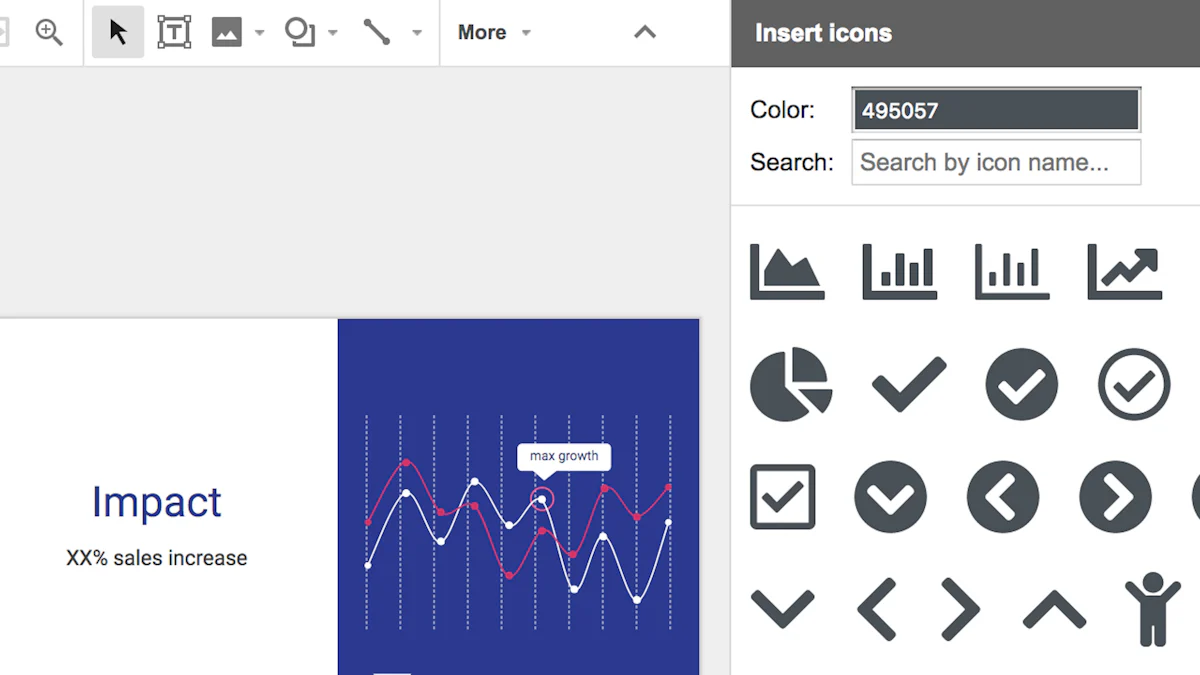
ステップ 1: SVG ファイルを準備する
始める前に、SVG ファイルの変換準備が整っていることを確認してください。ファイルには、プレゼンテーションに必要な要素だけが含まれていることを確認してください。グラフィックを簡略化するために、不要なレイヤーやオブジェクトを削除してください。このステップにより、変換処理中にエラーが発生するリスクが軽減されます。
SVG でテキストを使用する場合は、テキストをアウトラインに変換してください。これにより、Google スライドにグラフィックをインポートした後でフォントが正しく表示されるようになります。Adobe Illustrator や Inkscape などの多くのベクター編集ツールでは、このような調整を行うことができます。編集が完了したら、更新したファイルを SVG 形式で保存します。
ステップ 2: SVG ファイルを Google ドライブにアップロードする
Google ドライブは、SVG ファイルを保存したりアクセスしたりするための便利なプラットフォームとして機能します。ただし、SVG ファイルは直接サポートしていません。Google Drive で SVG ファイルを開こうとすると、そのファイルが有効な画像形式ではないことを示すエラーメッセージが表示されることがあります。
続行するには、SVG ファイルをドライブフォルダにドラッグアンドドロップして Google Drive にアップロードします。または、[新規] ボタンをクリックして [ファイルのアップロード] を選択し、SVG ファイルを選択します。ファイルをアップロードすると、次のステップに進む準備が整います。
ステップ 3: クラウドコンバートを使用して SVG を EMF に変換する
Google スライドは SVG ファイルを処理できないため、互換性のある形式にファイルを変換する必要があります。EMF(拡張メタファイル)はグラフィックのベクタープロパティを保持するので最適な選択肢です。CloudConvert はこのタスクには信頼できるツールです。
SVG ファイルを変換するには、次の手順に従います。
- CloudConvert ウェブサイトにアクセスし、Google アカウントでサインインしてください。
- [変換] オプションを選択し、Google ドライブから SVG ファイルをアップロードします。
- 出力形式として「EMF」を選択します。
- 変換プロセスを開始し、ファイルが処理されるのを待ちます。
- 変換した EMF ファイルを Google ドライブに保存します。
CloudConvert を使用すると高品質な結果が得られるため、SVG ベクターをプレゼンテーションに簡単にインポートできます。変換が完了したら、次のステップに進んでグラフィックを Google スライドに統合できます。
ステップ 4: Google ドローイングで EMF ファイルを開く
EMF ファイルの準備ができたら、Google Drawingsで開いて、プレゼンテーションで使用できるように準備します。Google ドローイングは Google ドライブとシームレスに連携する無料のツールです。EMF ファイルを開くには、次の手順に従ってください。
- Google ドライブに移動し、先ほど変換した EMF ファイルを見つけます。
- ファイルを右クリックし、[プログラムから開く] を選択します。
- ドロップダウンメニューから [Google ドローイング] を選択します。
Google Drawingsにグラフィックが表示されるので、必要な調整を行うことができます。この段階で、画像のサイズを変更したり、色を変更したり、不要な要素を削除したりできます。Google Drawingsの編集ツールを使用して、プレゼンテーションのスタイルに合わせてグラフィックを調整してください。
ヒント: グラフィックがゆがんで見える場合は、拡大または縮小して画質を確認してください。何かが正しく表示されない場合は、変更を取り消すこともできます。
編集が終了すると、グラフィックは次のステップに進む準備が整います。
ステップ 5: グラフィックをコピーして Google スライドに貼り付ける
Google ドローイングで EMF ファイルを編集したら、簡単に Google スライドに転送できます。グラフィックをコピーして貼り付けると、ベクタープロパティが保持されます。その方法は次のとおりです。
- Google Drawingsで、グラフィックをクリックして選択します。
- プレス
Ctrl + C(またはコマンド + CMac の場合) をクリックしてグラフィックをコピーします。 - Google スライドのプレゼンテーションを開きます。
- グラフィックを配置するスライドに移動します。
- プレス
[Ctrl] + [V](またはコマンド + VMac の場合) でグラフィックをスライドに貼り付けます。
グラフィックは、画質と明瞭さを維持したまま、スライドに表示されます。必要に応じて移動したり、サイズを変更したりできます。
注記: グラフィックが正しく貼り付けられない場合は、Google Drawingsに正しくコピーされていることを再確認してください。
ステップ 6: インポートしたグラフィックの調整と編集
Google スライドにグラフィックを追加したら、プレゼンテーションに合わせて微調整できます。サイズ、位置、その他のプロパティを調整して、完璧に見えるようにします。
- グラフィックのサイズを変更: グラフィックの角をクリックしてドラッグし、拡大または縮小します。を押したままにします。
シフトキーを押しながらサイズを変更すると、縦横比が維持されます。 - グラフィックの位置を変更: グラフィックをドラッグして、スライド上の目的の場所に正確に配置します。Google スライドの配置ガイドを使用すると、正確に配置できます。
- 色や効果の変更: 必要に応じて、Google スライドの [フォーマットオプション] メニューを使用してグラフィックの外観を調整します。
ヒント: グラフィックはプレゼンテーションの全体的なテーマと一致させてください。色やスタイルを合わせて、まとまりのある見た目にしましょう。
これらの調整を行った後、スライドを見直して、すべてが洗練されていることを確認してください。変更内容が失われないように、プレゼンテーションを保存してください。
ステップ 7: プレゼンテーションを保存して確認する
グラフィックをインポートして調整したら、プレゼンテーションを保存して確認します。このステップにより、他の人と共有する前に作品が保存され、洗練された仕上がりになっていることを確認できます。
プレゼンテーションを保存
変更内容が失われないように、プレゼンテーションを保存することが重要です。Google スライドでは、編集中に自動的に作業内容が保存されますが、再確認することをおすすめします。次の手順に従って、プレゼンテーションが保存されていることを確認してください。
- 画面上部に「保存中」または「すべての変更をドライブに保存しました」というメッセージが表示されていないか確認してください。
- このメッセージが表示されない場合は、メニューバーの [ファイル] をクリックします。
- [保存] または [名前を付けて保存] を選択して、作業内容を手動で保存します。
プレゼンテーションのコピーをダウンロードしてオフラインで使用することもできます。これを行うには、[ファイル] に移動し、[ダウンロード] を選択し、PDF や PowerPoint などの希望する形式を選択します。これによりバックアップが作成され、他のプラットフォームとの互換性が確保されます。
スライドを確認
プレゼンテーションを保存したら、各スライドを見直して、すべてが完璧であることを確認します。次の点に注意してください。
- グラフィック配置: インポートしたグラフィックがスライド上に正しく配置されていることを確認します。テキストや画像が他のエレメントと重ならないようにしてください。
- イメージクオリティ: 拡大/縮小して、グラフィックが鮮明に保たれていることを確認します。ぼやけて見える場合は、再インポートまたはサイズ変更を検討してください。
- 一貫性: グラフィックがプレゼンテーションの全体的なテーマと一致していることを確認してください。一貫性のある色、フォント、スタイルを使用して、プロフェッショナルな見た目に仕上げてください。
プレゼンテーションをテストする
プレゼンテーションを行う前に、スライドをテストして、スライドショーモードでどのように表示されるかを確認します。Google スライドの右上隅にある [プレゼント] をクリックしてスライドショーを開始します。スライド間を移動して、グラフィックとテキストが画面にどのように表示されるかを確認します。
ヒント: 問題が発生した場合は、編集モードに戻って必要な調整を行います。テストを行うと、編集中には見えないエラーを見つけるのに役立ちます。
プレゼンテーションを保存してレビューすることで、努力が報われることを確認できます。これらの手順は、洗練されたプロフェッショナルなプレゼンテーションを作成するのにも役立ちます。これで、SVG を Google スライドにインポートし、最適な結果を得るために調整する方法がわかりました。
Google スライドでベクターグラフィックを使用する代替方法
SVG ファイルの変換が複雑すぎる場合は、Google スライドでベクターグラフィックを使用する別の方法を検討してください。これらのアプローチでは処理が簡略化され、ニーズに応じて柔軟に対応できます。
Google 図面を使用してベクターグラフィックスを挿入する
Google Drawingsでは、ベクターグラフィックを簡単に操作できます。これを使用してグラフィックを編集し、Google スライドに転送できます。その方法は次のとおりです。
- Google ドローイングでベクターファイルを開きます。
- 使用したいグラフィックを選択します。
- 選択したグラフィックをコピーします。
- Google スライドのプレゼンテーションに直接貼り付けます。
この方法はシンプルなグラフィックに適しています。スライドにグラフィックを追加する前に、サイズ変更や色の変更などの調整をすばやく行うことができます。SVG ファイルに互換性がない場合は、まず CloudConvert などのツールを使用して EMF 形式に変換できます。次に、Google ドローイングで EMF ファイルを開き、同じ手順に従います。
ヒント: Google Drawingsは、ベクターグラフィックの品質を維持するのに最適です。これを使うと、シャープでプロフェッショナルなビジュアルを作成できます。
SVG ファイルを PNG または JPEG に変換して簡単にする
もっと簡単な方法を好む場合は、SVG ファイルを PNG または JPEG 形式に変換するのが実用的な解決策です。これらのラスター形式は広くサポートされており、Google スライドでも簡単に使用できます。ただし、考慮すべきトレードオフがあります。
- スケーラビリティ: SVG ファイルは品質を損なうことなく拡大縮小できますが、PNG または JPEG 画像はサイズ変更時にピクセル化されることがあります。
- ファイルサイズ: SVG ファイルはシンプルなグラフィックの場合は小さいことが多いですが、複雑なデザインでは PNG に比べてファイルサイズが大きくなることがあります。
- 互換性: PNG および JPEG 形式は、古いシステムでも広くサポートされていますが、SVG 形式には互換性の問題がある場合があります。
SVG ファイルを変換するには、オンラインツールまたはグラフィック編集ソフトウェアを使用してください。変換したファイルを保存して Google スライドにアップロードします。この方法ではベクターグラフィックの利点がいくらか犠牲になりますが、処理が簡単になり、互換性が確保されます。
注記: 透明な背景には PNG を、高画質の写真には JPEG を使用します。プレゼンテーションのニーズに最も適した形式を選択してください。
サードパーティツールによるグラフィックの埋め込み
LibreOffice Presentation などのサードパーティツールには、Google スライドにベクターグラフィックを埋め込むもう 1 つの方法があります。この方法はいくつかの追加手順が必要ですが、ビジュアルの品質を保つのには効果的です。以下の手順に従ってください。
- LibreOffice プレゼンテーションを開き、SVG ファイルを新しいドキュメントにドラッグします。
- ドキュメントを.ppt ファイルとして保存します。
- .ppt ファイルを Google ドライブにアップロードします。
- Google スライドで.ppt ファイルを開き、グラフィックをプレゼンテーションにコピーします。
この方法では、Google スライドの制限の一部を回避できます。また、ベクターグラフィックの鮮明さと鮮明さが保たれます。
ヒント: SVG ファイルを頻繁に使用していて、それらをプレゼンテーションに統合するための信頼できる方法が必要な場合は、LibreOffice を使用してください。
これらの代替方法を検討することで、自分のワークフローに最適な方法を見つけることができます。Google Drawingsを使用する場合でも、ラスター形式に変換する場合でも、サードパーティのツールを使用する場合でも、これらのオプションを使用すると、Googleスライドのプレゼンテーションにベクターグラフィックを簡単に組み込むことができます。
推奨ツール:プレゼンテーション作成用の PageOn.ai
PageOn.ai とはどのようなもので、どのように機能しますか?
PageOn.ai は、プレゼンテーションの作成プロセスを簡素化するために設計された革新的なプラットフォームです。コンテンツの生成やデザインなど、多くのタスクを自動化できるため、時間と労力を節約できます。このツールは、トピックの選択からコンテンツの構成まで、すべてのステップをガイドしてくれます。これにより、プレゼンテーションの流れが論理的になり、プロ並みの仕上がりになります。また、聴衆のニーズに合わせてスライドをカスタマイズして、プレゼンテーションをより魅力的で関連性の高いものにすることもできます。
PageOn.ai を使用すると、プラットフォームが技術的な側面を処理している間、メッセージの配信に集中できます。プロセス全体を合理化できるので、洗練されたプレゼンテーションをすばやく作成したいと考えている人にとっては素晴らしい選択肢です。
ヒント: PageOn.ai は、高度なデザインスキルがなくてもプロ仕様のスライドを作成したいユーザーに最適です。
PageOn.ai の主な機能
| Features | Description |
|---|---|
| Comprehensive Content Creation | Automates time-consuming aspects of creating presentations, streamlining the process for users. |
| Tailored Solutions | Adapts to various user needs, ensuring relevance and fluency in presentations. |
| Enhanced Engagement & Professionalism | Generates content with logical flow and interactive elements to maintain audience interest. |
| Ease of Use | Intuitive interface that allows users to create professional slides without advanced skills. |
これらの機能により、PageOn.ai は高品質なプレゼンテーションを作成するための優れたツールとなっています。ユーザーフレンドリーなデザインにより、最小限の労力でプロ並みの仕上がりを実現できます。
PageOn.ai の使用に関するステップバイステップガイド
ステップ 1: PageOn.ai ウェブサイトにアクセスする
まず、PageOn.ai のウェブサイトにアクセスしてください。プラットフォームのすっきりとした直感的なレイアウトにより、簡単に始められます。
ステップ 2: トピックまたはアイデアを入力する
プレゼンテーションのトピックまたはアイデアを入力します。PageOn.ai はこの入力を使用して、ニーズに合わせた構造化されたアウトラインを生成します。
ステップ 3: 参照ファイルのアップロード (オプション)
補足資料がある場合は、それらをアップロードして追加のコンテキストを提供してください。このステップは、AI がより正確で関連性の高いコンテンツを作成するのに役立ちます。
ステップ 4: AI が生成したアウトラインを確認してテンプレートを選択する
PageOn.ai は、入力に基づいてアウトラインを生成します。提示された構造を確認して、自分のプレゼンテーションスタイルに合ったテンプレートを選択してください。
ステップ 5: 生成されたプレゼンテーションをカスタマイズする
好みに合わせてスライドを編集します。テキスト、画像、デザイン要素はビジョンに合わせて調整できます。
注記: カスタマイズオプションを使用すると、聴衆の共感を呼ぶユニークなプレゼンテーションを作成できます。
ステップ 6: プレゼンテーションを保存またはダウンロードする
満足したら、作業内容を保存するか、お好みの形式でプレゼンテーションをダウンロードしてください。これにより、コピーを共有したりプレゼンテーションしたりする準備が整います。
PageOn.ai はプロセス全体を簡素化し、インパクトのあるプレゼンテーションを作成するための優れたツールになります。自動化とカスタマイズを組み合わせることで、洗練された魅力的なプレゼンテーションを毎回提供できます。
プレゼンテーションに PageOn.ai を使用するメリット
PageOn.ai には、プレゼンテーションを作成するための貴重なツールとなるいくつかの利点があります。学生、教師、専門家のいずれであっても、このプラットフォームはプロセスを簡素化し、質の高い結果を提供するのに役立ちます。期待できる主なメリットは次のとおりです。
1。時間と労力を節約します
PageOn.ai は、プレゼンテーションの作成に関連する多くのステップを自動化します。アイデアのブレインストーミングやコンテンツの構造化、スライドのデザインに何時間も費やす必要はもうありません。このプラットフォームでは、アウトラインとスライドのデザインが自動的に生成されます。これにより、技術的な詳細を気にすることなく、メッセージの精緻化に集中できます。
ヒント: 節約できた時間を使って、配信の練習をしたり、スライドに個人的なタッチを加えたりできます。
2。プロ仕様の品質を保証します。
このプラットフォームは、洗練されたテンプレートとよく整理されたコンテンツを提供します。これらの機能により、プレゼンテーションがプロフェッショナルで視覚的に魅力的に見えるようになります。トピックや聴衆に合わせて、さまざまなスタイルを選択できます。また、AIは論理的なフローや魅力的な要素を提案するので、スライドがよりインパクトのあるものになります。
3。カスタマイズオプション
PageOn.ai では、プレゼンテーションのあらゆる面を編集できます。テキスト、画像、レイアウトは好みに合わせて調整できます。この柔軟性により、スライドに独自のスタイルが反映され、特定のニーズを満たすことができます。
注記: カスタマイズすることで、パーソナルで聴衆の共感を呼ぶプレゼンテーションを作成できます。
4。ユーザーフレンドリーなインターフェース
プラットフォームの直感的なデザインにより、誰でも簡単に使用できます。ツールを操作したり、美しいスライドを作成したりするのに、高度な技術スキルは必要ありません。手順を追って最初から最後までガイドしてくれるので、スムーズに作業できます。
5。エンゲージメントを高める
PageOn.ai には、インタラクティブで魅力的なプレゼンテーションを作成するのに役立つ機能が含まれています。ビジュアル、アニメーション、その他の動的な要素を追加して、視聴者の興味を引き続けることができます。これらの機能により、プレゼンテーションがより印象的で効果的なものになります。
機能
どのように役立つか
インタラクティブエレメント
視聴者の関心を引き付け、コンテンツに集中させます。
ビジュアルの強化
スライドをより魅力的で理解しやすくします。
ロジカルフロー提案
プレゼンテーションが明確でインパクトのある構成になっていることを確認します。
6。どこからでもアクセス可能
PageOn.ai はクラウドベースのプラットフォームです。インターネットに接続されていれば、どのデバイスからでもアクセスできます。これにより、さまざまな場所からプレゼンテーションを行う必要があるユーザーにとって便利です。
コールアウト: 外出先での作業が多い場合、PageOn.ai を使用すれば、いつでもどこでもプレゼンテーションを作成および編集できます。
PageOn.ai を使用すると、ワークフローを合理化し、目立つプレゼンテーションを作成できます。自動化、カスタマイズ、プロ仕様のデザインツールを組み合わせているため、プレゼンテーションスキルを向上させたいと考えている人にとっては素晴らしい選択肢です。
SVG ファイルを使用する際の品質を維持するためのヒント
SVG ファイル変換のベストプラクティス
Google スライドで使用するために SVG ファイルを変換する場合、品質を維持するためにいくつかのベストプラクティスに従う必要があります。まず、ニーズに合った適切な形式を選択することから始めましょう。EMF ファイルはベクタープロパティを保存するのに適していますが、PNG または JPEG 形式の方が簡潔さには適しています。業務用に高品質な画像が必要な場合は、BMP や TIFF などの形式を検討してください。これらの形式は細部まで鮮明に保たれますが、ファイルサイズが大きくなる可能性があります。
ヒント: 画質とファイルサイズのバランスを取りたい場合は WebP を使用してください。Web ベースのプレゼンテーションに適しています。
変換する前に、SVG ファイルをクリーンアップしてください。デザインを簡略化するために、不要なレイヤーや要素を削除してください。これにより、変換中のエラーのリスクが軽減されます。グラフィックにテキストが含まれている場合は、アウトラインに変換してください。これにより、インポート後にフォントが正しく表示されるようになります。Adobe Illustrator や Inkscape などのツールを使用すると、このような調整を行うことができます。
Google スライドで画質を維持する方法
Google スライドでグラフィックをシャープで鮮明に保つには、いくつかの簡単なテクニックを使用できます。
- スライドのサイズを大きくする: スライドの寸法を大きくすると、画像が鮮明になります。次のページにアクセスして、スライドのサイズを 40 x 23.2 インチに設定します。
ファイル-> ページ設定-> カスタム。 - 適切な形式を選択してください: SVG ファイルは品質を損なうことなく拡大縮小できるため、ロゴやアイコンに最適です。その他のシナリオでは、BMP 形式と TIFF 形式を使用すると非常に詳細な画像が得られます。
- 過度なサイズ変更は避けてください: PNG や JPEG などのラスター画像のサイズを変更しすぎると、ピクセル化が発生することがあります。Google スライドに読み込む前に画像のサイズを変更してください。
注記: 常にプレゼンテーションモードでスライドをプレビューして、さまざまな画面サイズでグラフィックがどのように表示されるかを確認してください。
これらの手順に従うことで、ビジュアルをプロフェッショナルで洗練されたものにすることができます。
インポート後のベクターグラフィックの編集とカスタマイズ
Google スライドにベクターグラフィックをインポートした後、プレゼンテーションに合わせてベクターグラフィックを編集またはカスタマイズする必要がある場合があります。効果的な方法の 1 つは、LibreOffice プレゼンテーションを使用することです。
- LibreOffice プレゼンテーションで新しいドキュメントを開きます。SVG ファイルをドキュメントにドラッグします。
- ドキュメントをとして保存する
pptファイル。 - をアップロード
pptファイルを Google ドライブに保存し、Google スライドで開きます。 - からグラフィックをコピーします
pptファイルを作成してプレゼンテーションに貼り付けます。
この方法では、Google スライドで編集できるようにしながら、グラフィックのベクタープロパティを保持できます。
ヒント: Google Drawingsを使用すると、要素のサイズ変更、色の変更、削除などの簡単な編集ができます。Google スライドとシームレスに統合され、グラフィックの品質が保たれます。
これらの手法を適用することで、品質を損なうことなくベクターグラフィックをカスタマイズできます。これにより、プレゼンテーションがまとまりやすく、視覚的にも魅力的に見えるようになります。
Google スライドの SVG ファイルに関する一般的な問題のトラブルシューティング
ファイル互換性の問題
Google スライドで SVG ファイルを操作すると、互換性の問題が発生することがあります。プラットフォームは SVG ファイルを直接サポートしていないため、他の画像形式のようにアップロードしたり選択したりすることはできません。この制限は、SVG ファイルはベクターベースであり、Google スライドにはないレンダリング機能が必要であるためです。
これを解決するには、SVG ファイルを Google スライドが処理できる形式に変換する必要があります。EMF はグラフィックのベクタープロパティを保持するので、優れた選択肢です。また、PNG または JPEG 形式を使用してよりシンプルなグラフィックを作成することもできます。CloudConvert や Inkscape などのツールを使用すると、これらの変換を効率的に実行できます。
ヒント: 変換したファイルを Google スライドに読み込む前に必ずテストして、正しく表示されることを確認してください。
インポート後のフォーマットの問題
グラフィックをインポートした後、書式設定の問題に気付く場合があります。これには、図形のゆがみ、色の誤り、要素の欠落などが含まれます。このような問題は、変換処理中や Google スライドにグラフィックを貼り付けるときによく発生します。
これらの問題を解決するには、まず元の SVG ファイルを確認します。不要なレイヤーやエフェクトを削除してデザインを簡略化しましょう。問題が解決しない場合は、別のツールまたは形式を使用してファイルをもう一度変換してみてください。たとえば、EMF ファイルはベクタープロパティを保存するのに適していますが、PNG ファイルは色の正確さを維持するのに適しています。
注記: 書式設定の問題が解決しない場合は、スライドに追加する前に Google Drawingsを使用してグラフィックを編集および調整することを検討してください。
欠損または歪んだ要素の解決策
グラフィック内の要素は、読み込み後に欠落したり歪んだりすることがあります。これは、SVG ファイルにグラデーション、マスク、埋め込みフォントなど、サポートされていない機能が含まれている場合に発生する可能性があります。これを解決するには、変換前に SVG ファイルを慎重に準備する必要があります。
フォントが正しく表示されるように、テキストをアウトラインに変換します。複雑な効果を Google スライドでレンダリングできるようなシンプルな効果に置き換えてください。それでも特定の要素がゆがんで見える場合は、Adobe Illustrator などのベクター編集ツールを使用してデザインを調整してください。
コールアウト: プレゼンテーションを行う前に、必ずスライドをプレゼンテーションモードでプレビューして、視覚的な問題を特定して修正してください。
これらの一般的な課題に対処することで、グラフィックをプロフェッショナルに見せ、プレゼンテーションの品質を高めることができます。
SVG ファイルを互換性のある形式に変換するか、別の方法を検討することで、Google スライドのプレゼンテーションで効果的に使用できます。これらのアプローチにより、ビジュアルの品質と明瞭さが維持されます。Google スライドでは、複数のハイパーリンクが埋め込まれた SVG ファイルのエクスポートがサポートされており、エクスポート時に自動的に圧縮されます。プラットフォームではデフォルトで 16:9 のアスペクト比になっているため、必ずサイズを確認してください。PageOn.ai のようなツールを使うと、プロ仕様のスライドを作成するプロセスが簡単になり、時間と労力を節約できます。これらの手順やヒントを試してプレゼンテーションの質を高めましょう。フィードバックや質問があれば遠慮なく共有してください。